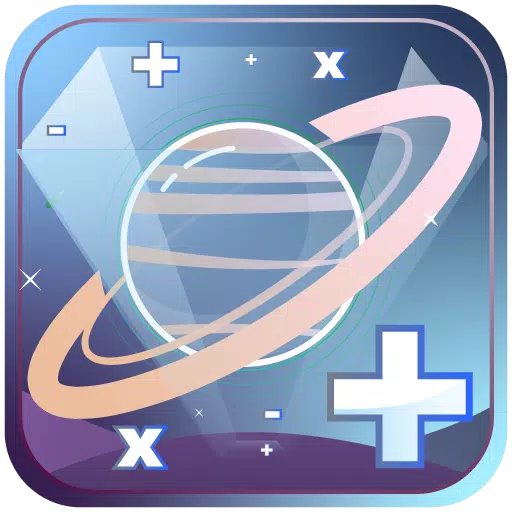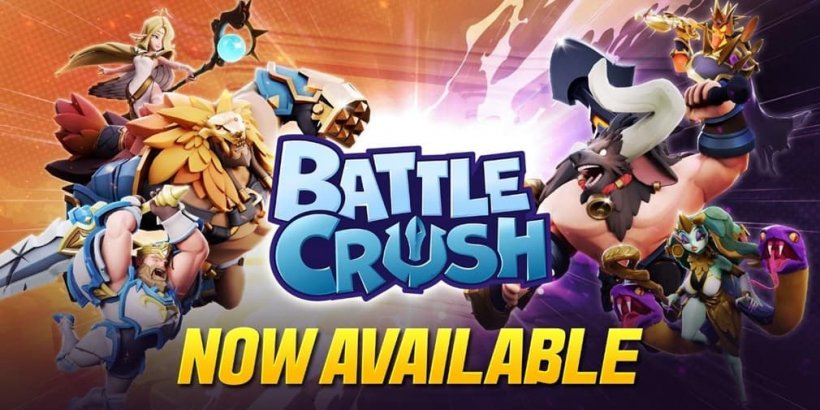Questa guida descrive dettagliatamente come installare e giocare ai giochi Game Gear sul tuo Steam Deck utilizzando EmuDeck, massimizzando le prestazioni con Decky Loader e Power Tools. Tratteremo la configurazione, il trasferimento della ROM, le correzioni delle illustrazioni e la risoluzione dei problemi relativi agli aggiornamenti post-Steam Deck.
Link rapidi
- Prima di installare EmuDeck
- Installazione di EmuDeck sullo Steam Deck
- Trasferimento delle ROM di Game Gear e utilizzo di Steam ROM Manager
- Risoluzione delle illustrazioni mancanti in EmuDeck
- Giocare ai giochi Game Gear sulla piattaforma Steam
- Installazione di Decky Loader sullo Steam Deck
- Installazione del plug-in Power Tools
- Risoluzione dei problemi di Decky Loader dopo un aggiornamento di Steam Deck
Sega Game Gear, una console portatile pionieristica, ora trova una casa perfetta sullo Steam Deck grazie a EmuDeck. Questa guida garantisce prestazioni ottimali e risolve i problemi comuni. Aggiornato l'8 gennaio 2025.
Prima di installare EmuDeck
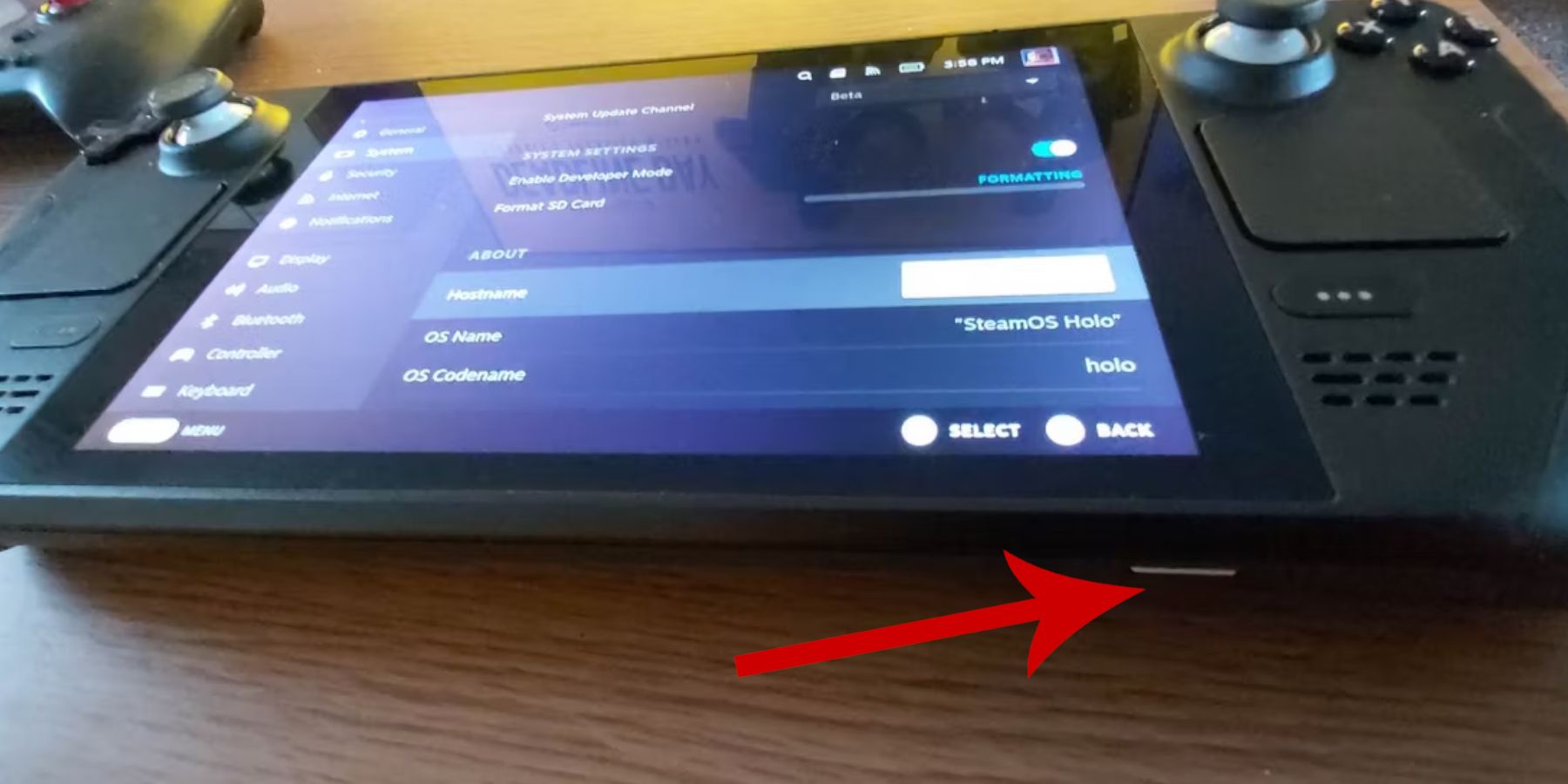 Prepara il tuo Steam Deck per un'emulazione ottimale.
Prepara il tuo Steam Deck per un'emulazione ottimale.
Abilita la modalità sviluppatore:
- Premi il pulsante Vapore.
- Accedi al menu Sistema.
- In Impostazioni di sistema, abilita la Modalità sviluppatore.
- Vai al menu Sviluppatore.
- In Varie, abilita il debug remoto CEF.
- Riavvia il tuo Steam Deck.
Articoli consigliati:
- Scheda MicroSD A2 (o HDD esterno con dock) per ROM ed emulatori.
- Tastiera e mouse per una gestione più semplice dei file.
- ROM Game Gear ottenute legalmente (copie dei giochi che possiedi).
Installazione di EmuDeck sullo Steam Deck
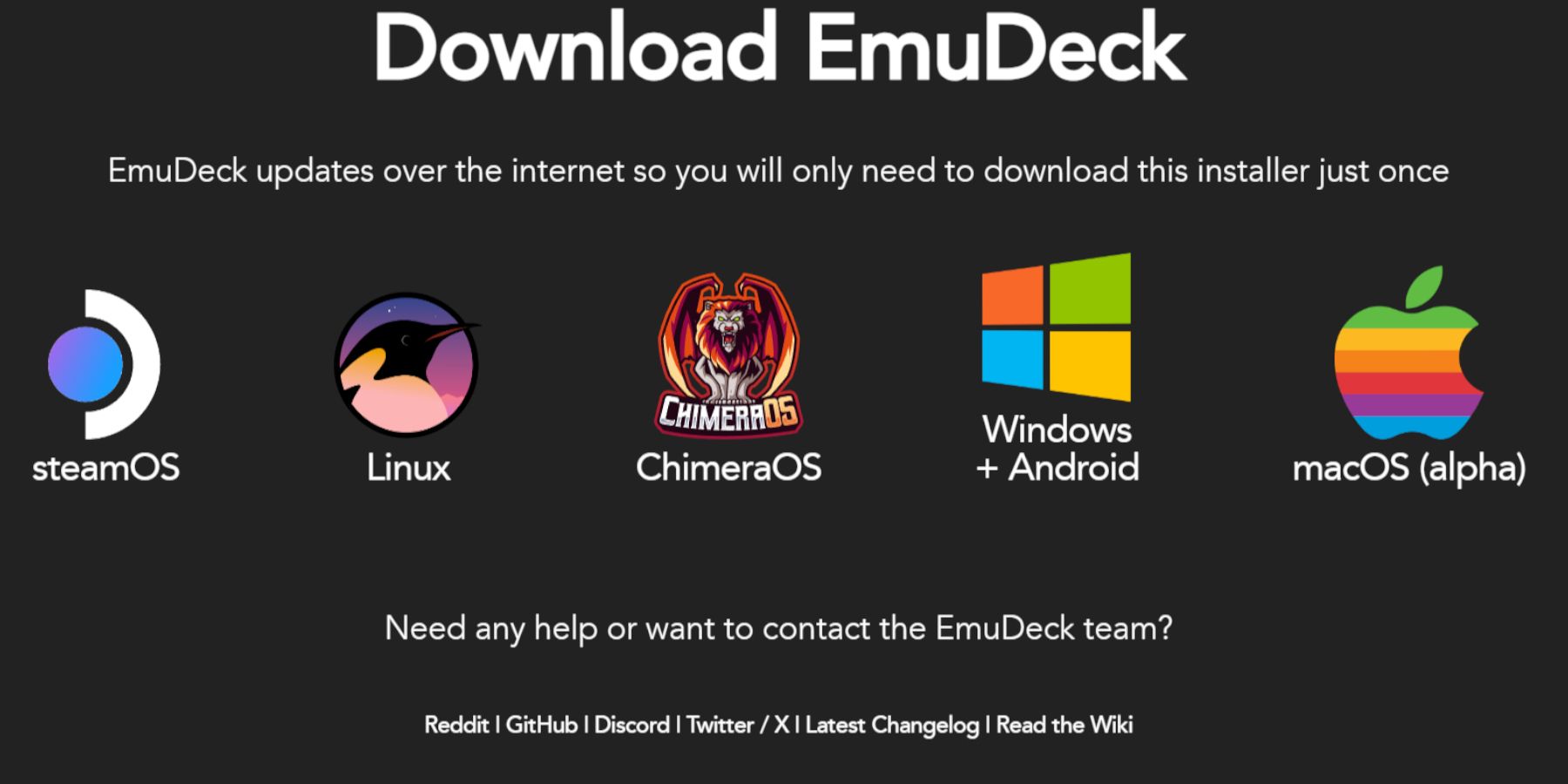 Scarica e installa EmuDeck.
Scarica e installa EmuDeck.
- Passa alla modalità desktop.
- Scarica EmuDeck dal suo sito ufficiale.
- Scegli la versione del sistema operativo Steam e "Installazione personalizzata".
- Seleziona la tua scheda SD come percorso di installazione principale.
- Seleziona gli emulatori desiderati (si consiglia RetroArch, Emulation Station, Steam ROM Manager).
- Abilita salvataggio automatico.
- Completa l'installazione.
Impostazioni rapide:
All'interno di EmuDeck, configura le Impostazioni rapide:
- Assicurati che il salvataggio automatico sia abilitato.
- Abilita corrispondenza layout controller.
- Imposta Sega Classic AR su 4:3.
- Accendi i palmari LCD.
Trasferimento delle ROM di Game Gear e utilizzo di Steam ROM Manager
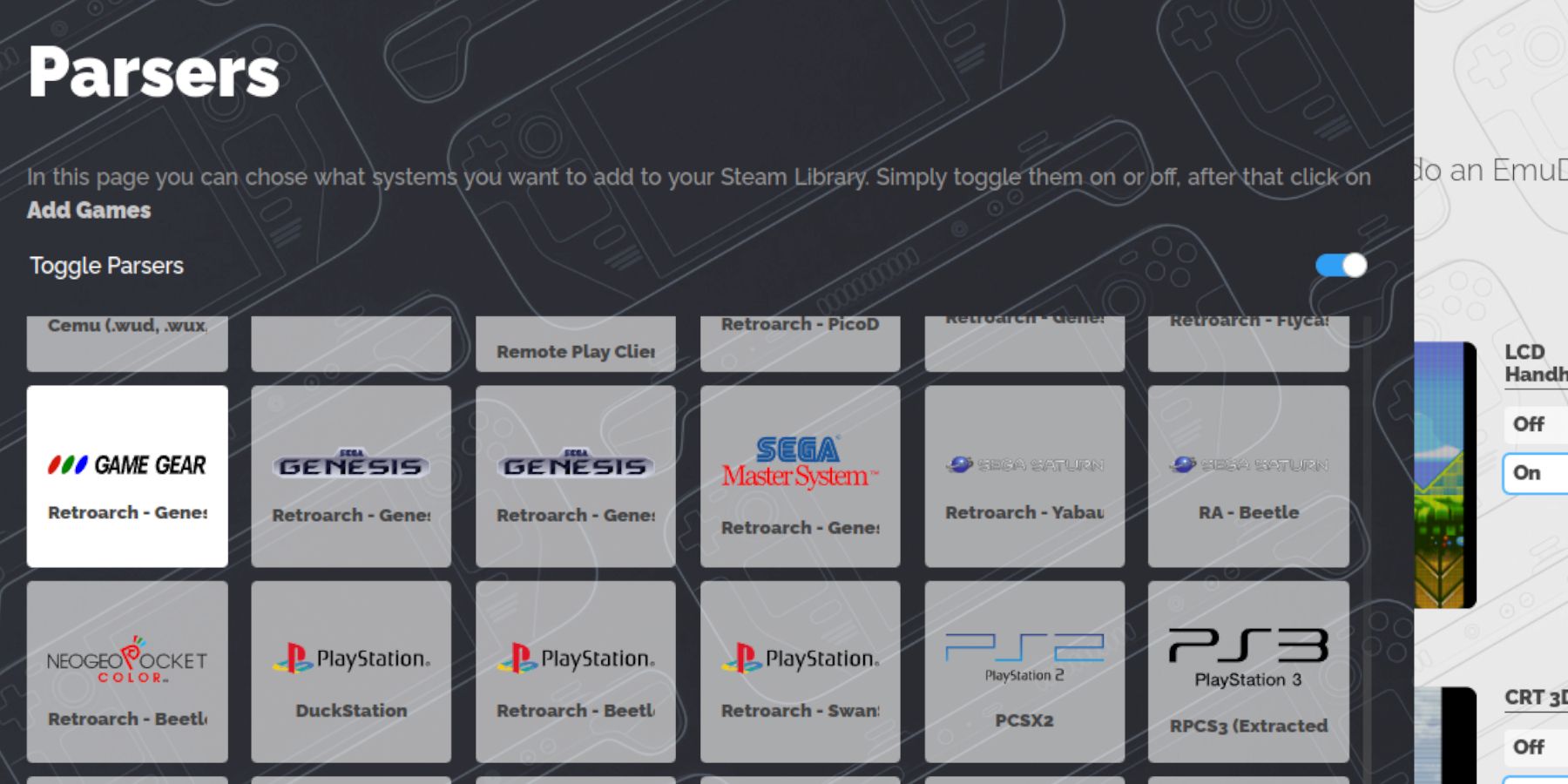 Aggiungi le tue ROM e integrale in Steam.
Aggiungi le tue ROM e integrale in Steam.
Trasferisci ROM:
- In modalità desktop, utilizza Dolphin File Manager.
- Vai a
Primary>Emulation>ROMs>gamegear. - Trasferisci le tue ROM Game Gear in questa cartella.
Gestione ROM di Steam:
- Apri EmuDeck e avvia Steam ROM Manager.
- Chiudi il client Steam quando richiesto.
- Seleziona Game Gear come parser.
- Aggiungi i tuoi giochi e analizzali.
- Verifica la grafica e salva su Steam.
Risoluzione delle illustrazioni mancanti in EmuDeck
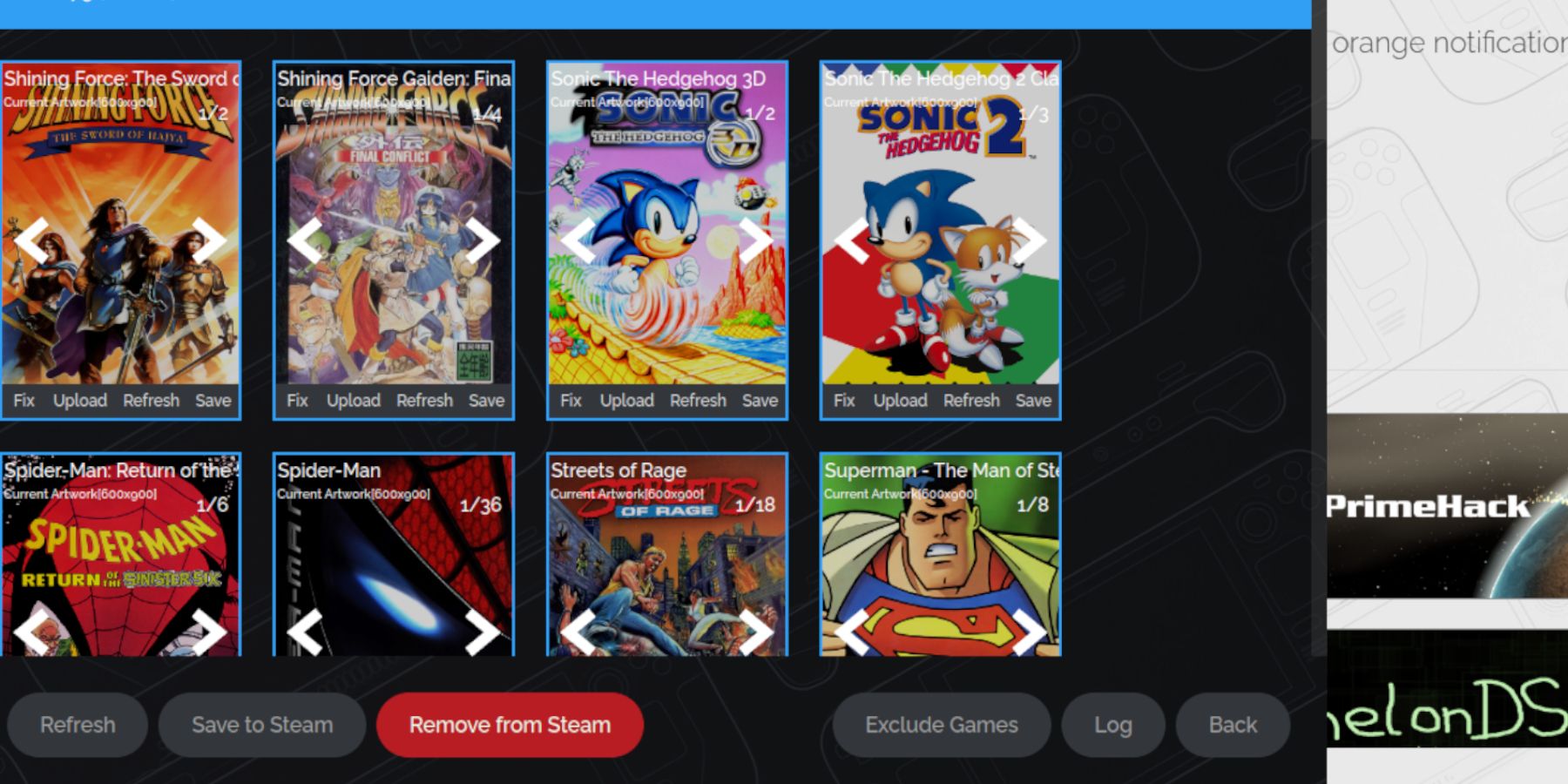 Correggi la grafica mancante o errata.
Correggi la grafica mancante o errata.
- Utilizza la funzione "Correggi" in Steam ROM Manager.
- Cerca il titolo del gioco (rimuovi eventuali numeri iniziali dai nomi dei file ROM).
- Seleziona la grafica corretta e salva.
- Per immagini davvero mancanti, scarica e carica manualmente tramite Steam ROM Manager.
Giocare ai giochi Game Gear sulla piattaforma Steam
Accedi e ottimizza i tuoi giochi.
- Passa alla modalità di gioco.
- Apri la tua libreria di Steam.
- Accedi alla collezione Game Gear.
- Seleziona e avvia il tuo gioco.
Impostazioni prestazioni:
Migliora le prestazioni regolando le impostazioni:
- Apri il menu di accesso rapido (QAM).
- Seleziona Prestazioni.
- Abilita profili per gioco.
- Imposta il limite fotogrammi su 60 FPS.
Installazione di Decky Loader sullo Steam Deck
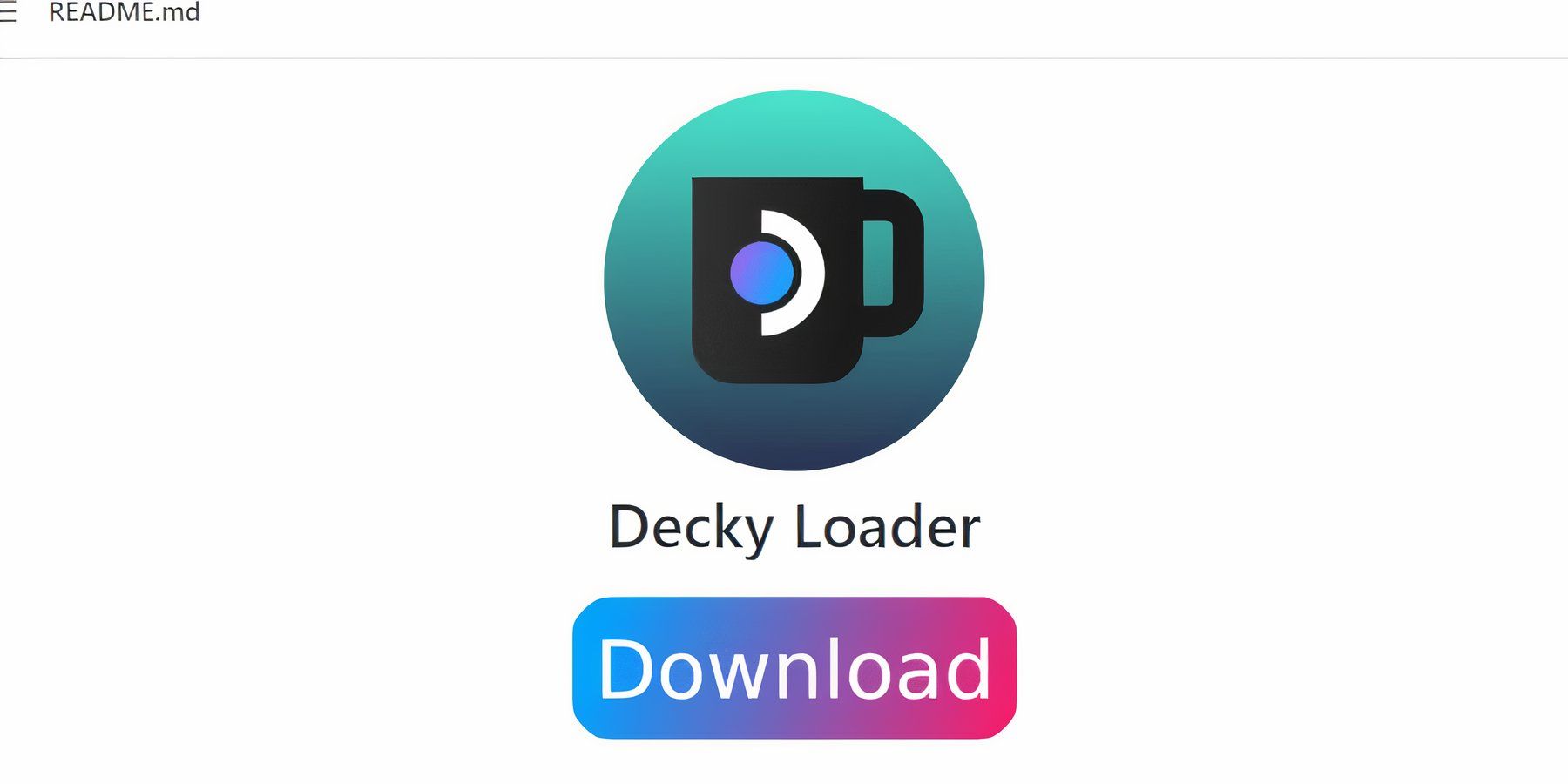 Installa Decky Loader per un controllo migliorato.
Installa Decky Loader per un controllo migliorato.
- Passa alla modalità desktop.
- Scarica Decky Loader dalla sua pagina GitHub.
- Esegui il programma di installazione e scegli l'installazione consigliata.
- Riavvia il tuo Steam Deck in modalità di gioco.
Installazione del plug-in Power Tools
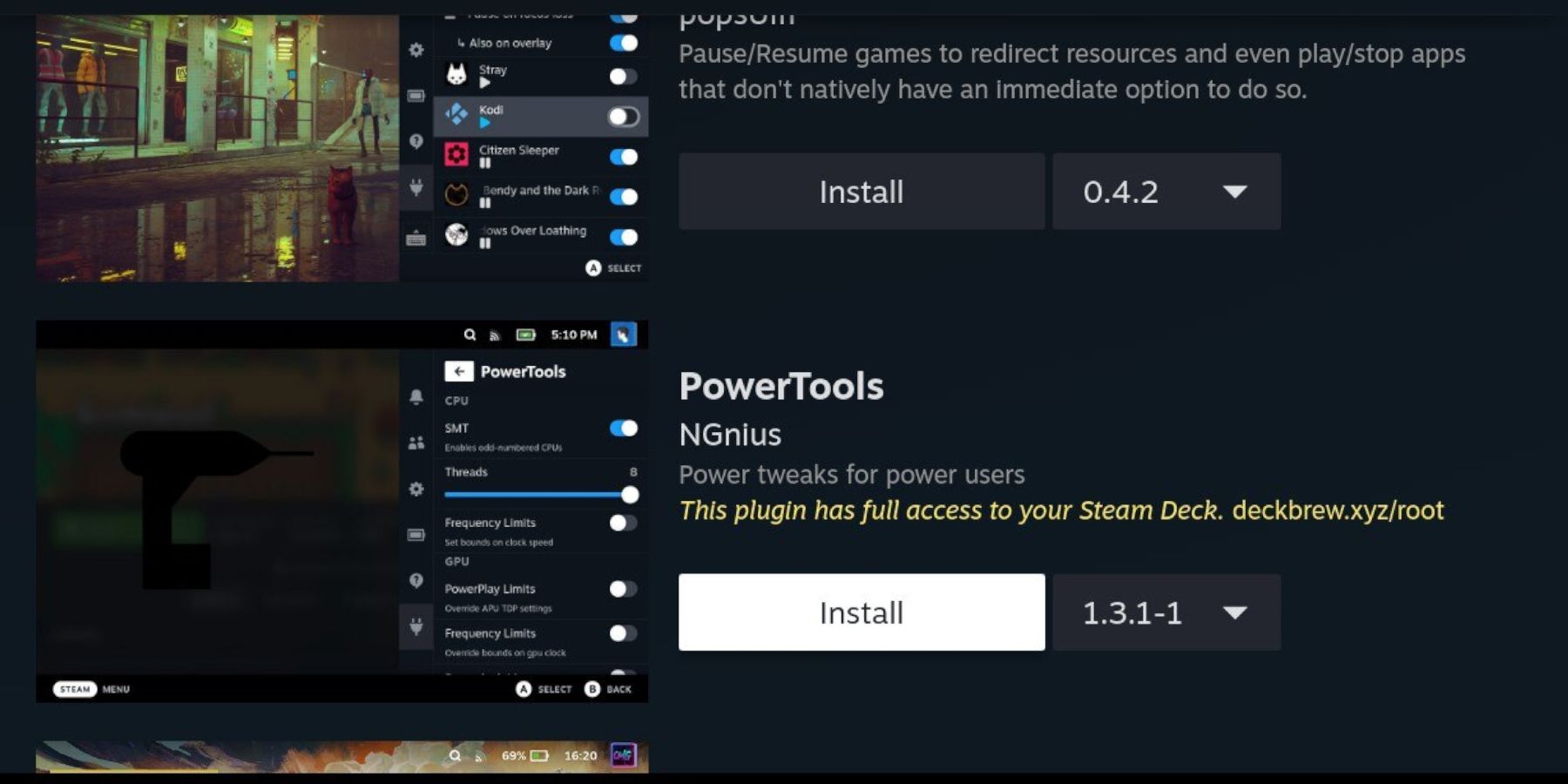 Installa e configura Power Tools.
Installa e configura Power Tools.
- Apri il negozio dei plugin Decky Loader (tramite QAM).
- Installa il plug-in Power Tools.
- In Power Tools, disabilita SMT e imposta Thread su 4.
- Nel menu Prestazioni (QAM), attiva Visualizzazione avanzata, Controllo manuale orologio GPU, imposta Frequenza orologio GPU su 1200 e attiva Profilo per gioco.
Risoluzione dei problemi di Decky Loader dopo un aggiornamento di Steam Deck
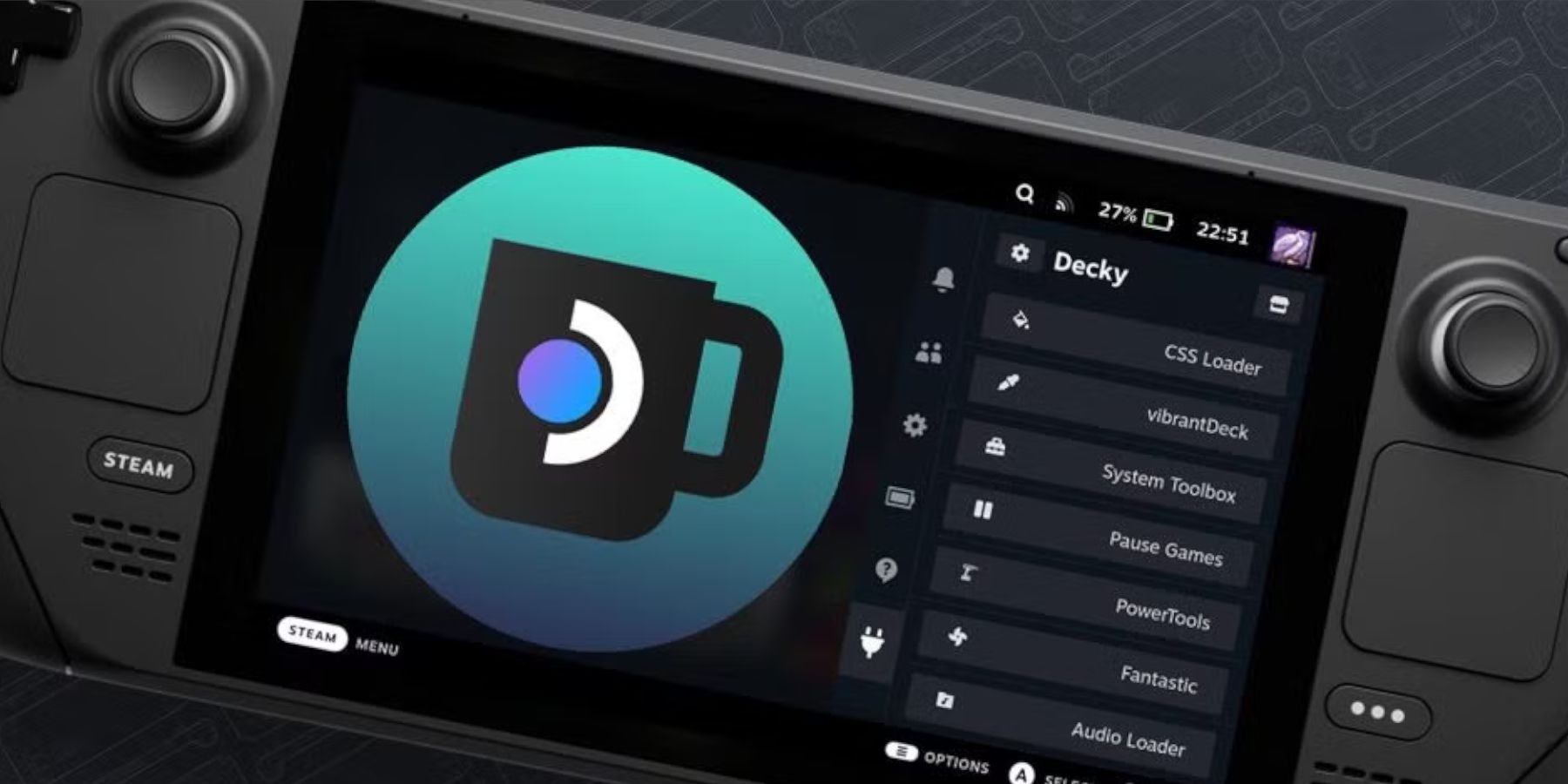 Ripristina Decky Loader dopo un aggiornamento di Steam Deck.
Ripristina Decky Loader dopo un aggiornamento di Steam Deck.
- Passa alla modalità desktop.
- Scarica nuovamente Decky Loader da GitHub.
- Esegui il programma di installazione (scegli "Esegui", non "Apri").
- Inserisci la tua password sudo.
- Riavvia il tuo Steam Deck.
 Divertiti con i giochi Game Gear sul tuo Steam Deck!
Divertiti con i giochi Game Gear sul tuo Steam Deck!
 Casa
Casa  Navigazione
Navigazione






 Ultimi articoli
Ultimi articoli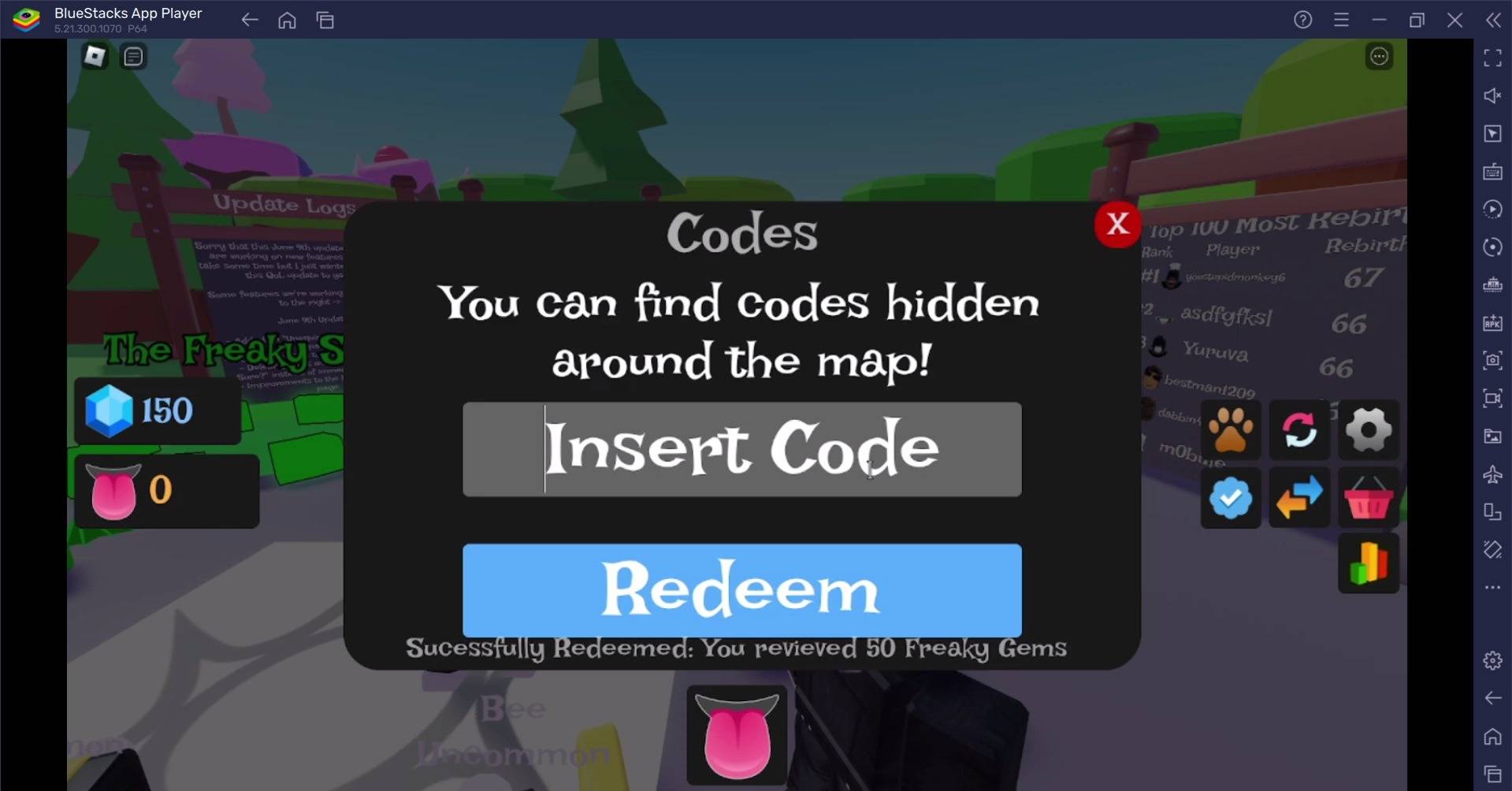










 Ultimi giochi
Ultimi giochi